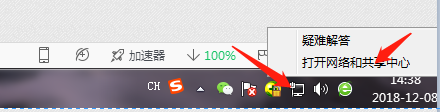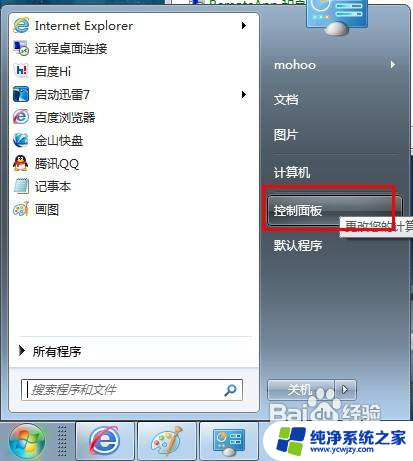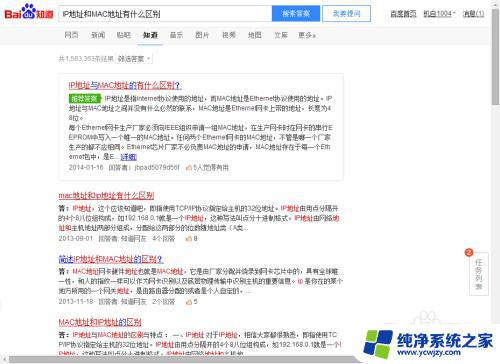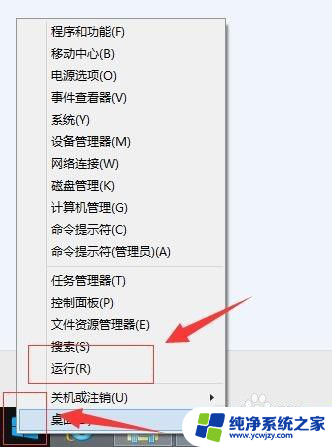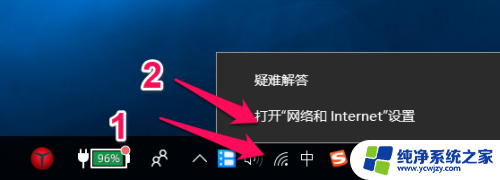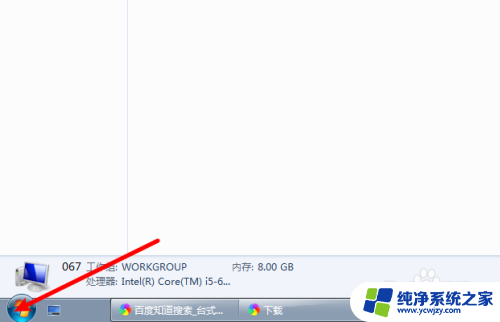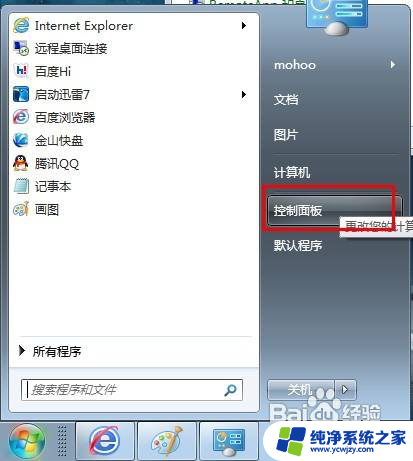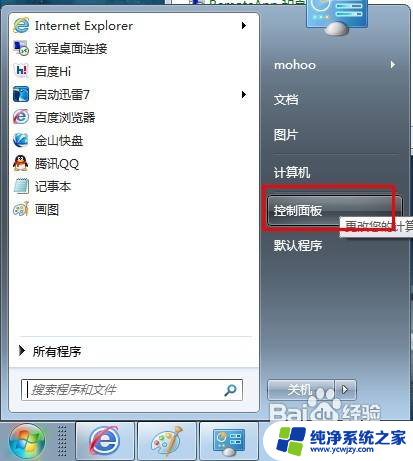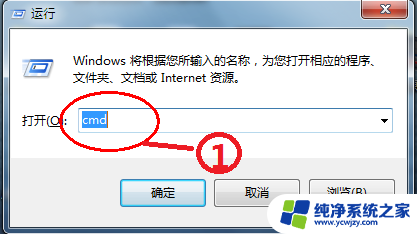如何查看计算机mac地址 电脑mac地址查询教程
更新时间:2023-12-26 15:44:20作者:jiang
计算机的MAC地址是一个唯一的标识符,它用于识别网络中的设备,了解如何查看计算机的MAC地址对于网络管理和故障排除非常重要。本文将介绍如何快速简便地查询电脑的MAC地址。通过以下的教程,您可以轻松地获得您计算机的MAC地址,并加深对计算机网络的理解。无论是为了网络安全还是其他目的,学习如何查看计算机的MAC地址都是非常有价值的。接下来我们将一步步来指导您如何查看计算机的MAC地址。
步骤如下:
1.首先按住键盘上的“开始键+R键”,然后在弹出的对话框中输入“CMD”
2.另外还可以依次点击 开始>所有程序>附件>命令提示符
如下图标注所示
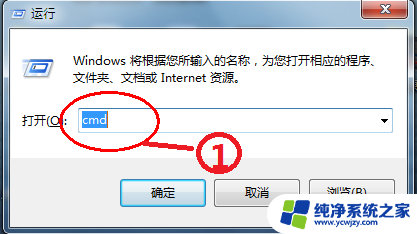

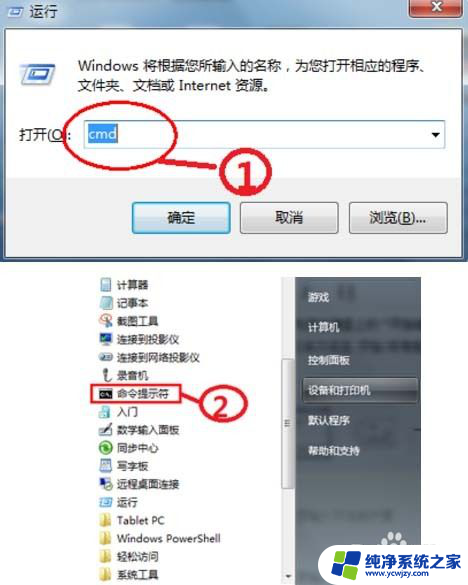
2.接下来在弹出的命令提示符窗口中输入“ipconfig /all”并按键盘上的回车,(注:ipconfig 命令为查看IP配置信息,参数“all”表示查看所有网卡的全部配置信息)如下图所示


3.接下来找到自己的物理网卡,在网卡的下面即是网卡的物理地址。如下图所示
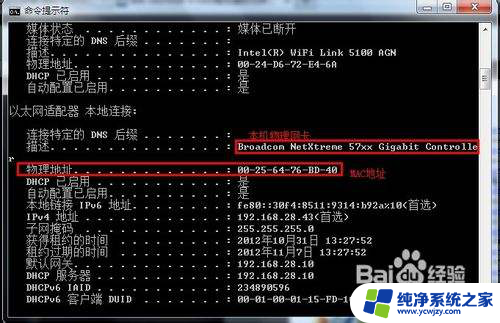

以上就是如何查看计算机的MAC地址的全部内容,如果您遇到这种情况,可以按照本文的方法来解决,希望对大家有所帮助。